Neke tastature poseduju zaseban numerički deo, dok se kod drugih numerički tasteri nalaze iznad alfabetskih. Kod manjih laptopova ili prenosnih računara, namenski numerički deo se često izostavlja kako bi se sačuvala njihova kompaktna veličina. Kada postoji numerički blok, tu se nalazi i taster Num Lock. Ovaj taster omogućava ili onemogućava korišćenje numeričke tastature. Kada je numerička tastatura isključena, pritiskanje tastera sa brojevima neće imati nikakav efekat. Broj se neće uneti, a kursor će, najčešće, skočiti na početak trenutne linije teksta ako pritisnete neki od numeričkih tastera. Ukoliko često nehotice isključujete numeričku tastaturu, razmislite o korišćenju NumLocker-a. To je besplatan Windows program koji omogućava da Num Lock taster bude uvek uključen ili isključen.
Kako da Num Lock uvek bude uključen
Preuzmite i instalirajte NumLocker. Program se pokreće u sistemskoj paleti. Kliknite na ikonicu aplikacije i u meniju odaberite jednu od opcija pod Num Lock. Ukoliko želite da Num Lock bude uvek uključen, odaberite opciju „Uvek uključeno“.

Ovo će trajno postaviti status tastera Num Lock na uključeno. Čak i ako pritisnete taster, on se neće isključiti i onemogućiti numeričku tastaturu. NumLocker takođe može postaviti status tastera Num Lock na isključeno. Ako vam više odgovara da je isključen, možete koristiti ovu aplikaciju da to učinite.
Caps Lock i Scroll Lock
Tasteri Caps Lock i Scroll Lock funkcionišu slično kao i taster Num Lock. Oni mogu uključiti ili isključiti velika slova i pomeranje. Ukoliko ih slučajno uključite kada to ne želite, možete koristiti NumLocker da „zaključate“ njihovo stanje. Kao i taster Num Lock, možete podesiti stanje ovih tastera na uključeno ili isključeno.
Ako vam je potrebno da menjate stanje tastera Caps lock, Num Lock i Scroll Lock, ova aplikacija nije za vas. Ovo je namenjeno onima koji žele da ova tri tastera budu uvek u određenom stanju i da spreče njihovo slučajno prebacivanje ili promenu. Ukoliko ne želite da ograničavate ove tastere na određeno stanje, ali želite da znate kada ste ih uključili ili isključili, možete da aktivirate zvučna obaveštenja za njih.
Otvorite Kontrolnu tablu i idite na Lak pristup > Lak pristup i kliknite na „Učini tastaturu lakšom za korišćenje“.
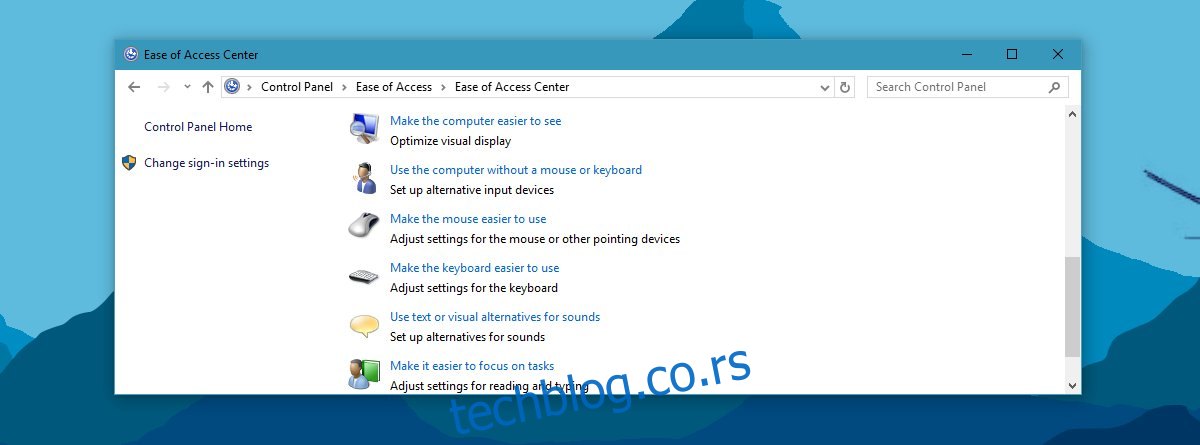
Na sledećem ekranu aktivirajte opciju „Uključi preklopne tastere“. Svaki put kada pritisnete tastere Num Lock, Caps Lock i Scroll Lock, čućete zvuk. Razlikuju se zvukovi za uključeno i isključeno stanje, tako da možete da naučite da razlikujete u kom stanju ste postavili taster.
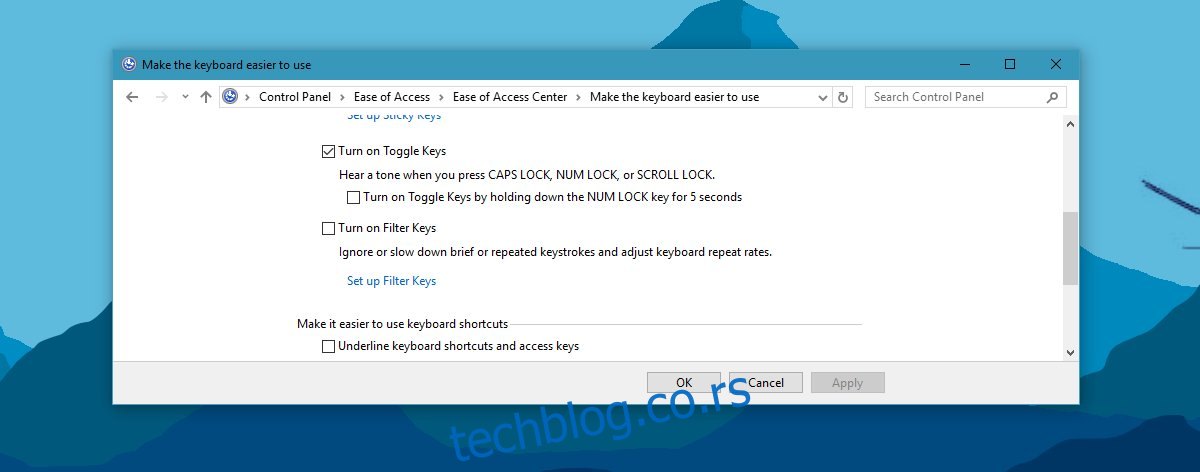
Konačno, neke tastature imaju vizuelni indikator kada su ovi tasteri uključeni. Ako vaša tastatura nema tu funkciju, možete dodati indikator za svaki od njih u sistemskoj paleti.